

|
|
|
|
|
КАК ДЕЛАТЬ ПРОВЕРКУ СОХРАННОСТИ ФАЙЛОВ
Здесь разбирается, по-возможности, подробно, как проводить проверку сохранности файлов с помощью программы "FE57 Инспектор файлов".
Пример был подготовлен для версии 2.2. Сейчас, в новой версии
программы немного изменился внешний вид программы, в частности,
вид диалога "Подготовка задания". Изменились также правила для
определения директории для файла с данными, если для этого файла
не задан полный путь. (См. описание для диалога
"Подготовка задания").
Все остальное в этом тексте остается в силе.
Изложение ведется применительно к одному большому набору файлов
на жестком диске компьютера - директории
Вполне очевидно, чтобы проверять сохранность, необходимо иметь
полный список того, что хранится. Поэтому сейчас нам нужно рассмотреть
два этапа работы - первичный сбор данных и собственно проверка
сохранности.
Сначала выберем имена для двух файлов, которые нам здесь потребуются.
Во-первых, нам нужен файл для сбора данных о пакете файлов. Без такого
отдельного файла никак нельзя обойтись. Назовем этот файл, например,
так (wi_57_01.dat).
В программе FE57 принято, что этот файл имеет расширение
(.dat).
Но программа не будет возражать, если поставить какое-нибудь
другое расширение. Файл с данными мы для простоты разместим в той же
директории, где расположен проверяемый пакет файлов, то есть в директории
C:\WINNT\.
Во-вторых, определимся с файлом, в который мы будем направлять
протокол с результатами проверки. Программа FE57 показывает протокол
в своем окне, но умеет также этот протокол выводить одновременно и в файл.
Воспользуемся этим, направим протокол в файл с именем
Теперь все готово, чтобы начать работу с программой.
В главном меню программы выбираем пункт "Проверка файлов - Подготовка".
Открывается диалоговое окно "Подготовка задания".
Все задание в этом диалоге состоит из четырех строк.
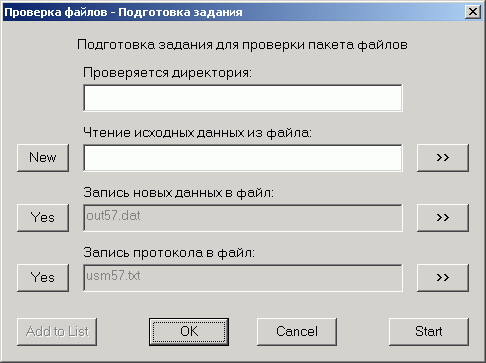
В первой строке диалога - "Проверяется директория:" - набираем C:\WINNT\. Вторую строку - "Чтение исходных данных:" - оставляем пустой. У нас еще нет данных, мы только получаем новые данные. Нажимаем кнопку "New" слева в этой строке. Это означает, что мы задаем режим первичного сбора данных. В третьей строке - "Запись новых данных в файл" - сначала нажимаем кнопку слева "Yes". Это означает, что мы хотим получить файл с данными. Затем набираем имя этого файла (wi_57_01.dat). Поскольку мы не указываем имя директории, то файл будет создан в той же директории, в которой расположен проверяемый пакет файлов. Такая договоренность действует в программе FE57 только для второй и третьей строчек этого диалога, то есть, для имен входного и выходного файлов данных.
В четвертой строке диалога - "Запись протокола в файл:" - тоже
нажимаем слева "Yes", так как мы хотим получить файл с протоколом.
Набираем в четвертой строке имя файла для протокола
Примечание. Итак, все задание для первичного сбора данных приготовлено.
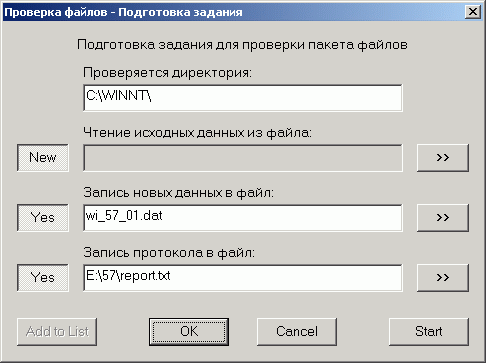
Пока мы не будем нажимать кнопку "Start", потому что нужно сначала убедиться, что у нас правильно установлены все опции, прежде чем запускать процесс выполнения задания.
Если нажать на кнопку "OK", то происходит выход из диалога. При
этом приготовленное задание сохранится в памяти программы, и его
можно увидеть, если снова войти в этот же диалог. (Но если совсем
выйти из программы, то задание не сохранится).
Посмотрим, какие сейчас установлены опции. Если программа запущена
впервые, то в ней по умолчанию стоят как раз те опции, которые нам
сейчас нужны. Но все же проверим это.
В главном меню программы выбираем пункт "Опции - Проверка файлов".
Появляется одноименный диалог. На этой картинке показано, в каком
положении должны быть установлены опции для нашего случая.

Здесь мы не будем отвлекаться на объяснения опций из этого диалога. Все объяснения можно посмотреть на странице "Диалоги программы". Теперь нам нужно посмотреть на те опции, которые управляют выводом протокола. В главном меню программы выбираем пункт "Опции - Протокол". Появляется одноименный диалог. На картинке показана рекомендуемая установка опций.
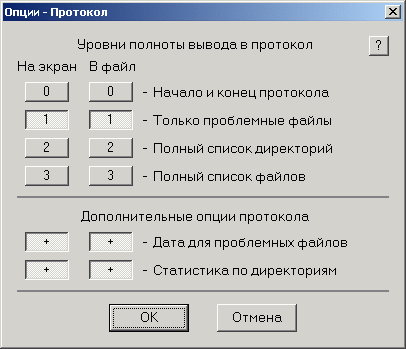
Так как в нашем примере мы будем просматривать очень большой пакет файлов, то запрашивать более подробный протокол (уровень полноты 2 или 3) просто нельзя, получится слишком длинный протокол.
Вместо объяснений мы вновь поставим ссылку на страницу
"Диалоги программы".
После выхода из диалога "Подготовка задания" по кнопке "OK" можно
заметить, что пустое серое окошко
Запустить этот процесс можно и не выходя из диалога "Подготовка задания",
если нажать в нем кнопку "Start". Так можно поступить, если все нужные
опции были установлены заранее.
После того, как процесс пошел, желтое окошко "START" превращается в красное
В большом окне программы, в котором выводится протокол работы,
обычно не появляется никаких сообщений о файлах при выполнении
первичного сбора данных (если опции установлены так, как
предлагается выше). Однако, для директории
Для чтения с диска столь большого количества файлов, как в нашем
примере, и для подсчета контрольных сумм потребуется несколько
минут времени.
После завершения процесса можно посмотреть на содержимое полученного
файла данных, так как этот файл текстовый. Посмотреть можно, например,
через Notepad. Можно также и добавить какой-либо комментарий, например,
записать для памяти, что это за данные и зачем они были получены.
Файл данных для нашего примера (для системы Windows 2000) имеет размер
более 300 килобайт.
Проведение этой работы не сильно отличается от первичного сбора данных.
Вся подготовка ведется в том же диалоге "Подготовка задания", с которым
мы уже знакомы (картинку см. немного ниже). Но в прошлый раз мы вручную
набирали имена директорий и файлов в полях этого диалога. Теперь же
мы вместо ручного набора воспользуемся кнопками ">>", расположенными
справа в строках диалога.
Нажимаем кнопку ">>" справа во второй строке. Появляется
стандартный диалог Windows для открытия файла. Находим в нем файл
с исходными данными
C:\WINNT\wi_57_01.dat
и нажимаем кнопку "Open" ("Открыть"). После этого в первой и второй
строках диалога "Подготовка задания" появляется нужная нам информация.
Кнопка "New" во второй строке слева не должна быть в нажатом положении.
Примечание.
В третьей строке левая кнопка "Yes" не должна быть нажатой, если не
требуется получать новый файл данных одновременно с выполнением
проверки.
Примечание.
В четвертой строке задания имя файла для записи протокола занесем
также с помощью кнопки ">>".
Запись протоколов работы в файл устроена таким образом, что старая
информация в файле сохраняется, а новый протокол дописывается в
конце файла. Это позволяет накапливать информацию обо всех
изменениях, происшедших в пакете файлов.
На этом подготовка задания закончена.
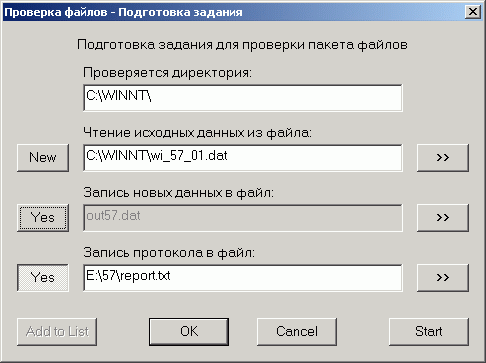
Будем полагать, что опции
уже установлены. (Сейчас нужны те же самые установки опций, которые
делались в прошлый раз для первичного сбора данных). Поэтому можно
сразу в диалоге нажать кнопку "Start" и запустить программу на
выполнение задания.
Все результаты выполненной работы (проверки сохранности пакета файлов)
заносятся в протокол. Этот протокол можно изучать сразу
на экране в основном окне программы. Кроме того, можно включить
запись этого протокола в файл, чтобы сохранить результаты проверки.
В нашем примере, подготавливая задания, мы оба раз включали запись
протокола в файл, причем задавали один и тот же файл. Теперь в этом
файле у нас есть протоколы от двух работ. Первый протокол -
это первичный сбор данных для пакета файлов, второй протокол -
проверка сохранности пакета.
Здесь показан этот
Файл с протоколами работы
(ссылка откроется в новом окне).
Протокол показан в точности в том виде, в каком он был получен.
Далее мы дадим некоторые пояснения к протоколу. Чтобы было удобнее
читать эти пояснения и одновременно отслеживать по протоколу, ссылка
на файл протокола специально сделана так, чтобы протокол появился
в отдельном окне броузера.
Сразу предупредим, что мы взяли для этого примера не самый простой
случай, мы проверяем файлы в системной директории, так что приготовьтесь,
возможно не сразу все будет понятно.
Проверка сохранности пакета проводилась через два дня после
первичного сбора данных. Здесь существенно, что система Windows
за это время перегружалась - некоторые системные файлы меняются при
каждой перегрузке.
Итак, смотрим первый протокол - выполнялась работа
"Первичный сбор данных для пакета файлов".
Обычно при первичном сборе данных не должно быть никаких
диагностических сообщений о проблемах с файлами. Однако, в нашем
протоколе есть несколько сообщений. Разберемся, в чем тут дело.
C:\WINNT\wi_57_01.dat - Ошибка в длине файла - Ошибка при чтении
Длина по каталогу 0
Фактическая длина 4180
Дата файла: 03.06.2004 19:00:05
Это тот файл, к который мы собираем данные о пакете файлов. Проблема возникла из-за того, что мы решили поместить этот файл внутри проверяемого пакета. Программа сначала получила размер этого файла из каталога файловой системы. В тот момент файл был еще пустым. Но когда программа добралась до проверки этого файла, в файле уже было что-то записано. Поэтому появилось диагностическое сообщение. На самом деле, никакой ошибки нет.
Примечание. Обратим внимание, что программа печатает дату для "проблемных" файлов. При установке опций мы запросили эту печать. (Вернитесь назад и взгляните еще раз на картинку "Опции - Протокол"). Продолжаем дальше смотреть протокол. C:\WINNT\system32\config\default 139264 - Нет доступа, не разрешено чтение Такие сообщения получены для десяти файлов. Это очень важные файлы, в них система Windows хранит реестр и не разрешает нам в эти файлы заглядывать.
C:\WINNT\system32\config\ - Проверка директории закончена
Статистика по директории По каталогу имеется:
0 файлов в норме 21 файлов
0 файлов обновленных 0 поддиректорий
10 файлов недоступно
21 файлов появилось новых
Такие строчки появляются в протоколе, если включена опция "Статистика по директориям". Мы задали первый уровень полноты вывода в протокол, поэтому статистика по директориям печатается только тогда, когда в директории обнаружены проблемные файлы. Если бы у нас был включен второй или третий уровень, то статистика по директориям печаталась бы для всех директорий. Поскольку мы выполняем первичный сбор данных, то программа все файлы считает "новыми".
Проверка всего пакета закончена
Общая статистика По каталогу имеется:
0 файлов в норме 6390 файлов
0 файлов обновленных 137 поддиректорий
10 файлов недоступно
6390 файлов появилось новых
1 файлов не считывается
137 поддиректорий появилось новых
Здесь следует пояснить, что "1 файл не считывается" относится к файлу (wi_57_01.dat), по которому была выдана диагностика об ошибке. Общая статистика печатается всегда, при любой установке опций. Теперь мы переходим ко второму протоколу, здесь выполнялась работа "Проверка сохранности пакета файлов".
C:\WINNT\SchedLgU.Txt 32568 - Контрольная сумма не совпадает
Прежняя длина 32568 Прежняя сумма ce b0 47 90 9d
Сейчас длина 32568 Сейчас сумма 4f 48 c2 77 0c
Дата файла: 05.06.2004 01:05:56
Это типичный пример сообщения об изменившемся файле. Длина файла осталась прежней, но контрольная сумма изменилась. Обратите внимание, что точно такая же дата стоит еще для нескольких файлов. Совпадение не случайно, это было время последнего сброса операционной системы перед выключением компьютера.
C:\WINNT\security\logs\scepol.log 800958 - Длина не совпадает
Прежняя длина 795162 Прежняя сумма ef d2 e9 00 47
Сейчас длина 800958 Сейчас сумма 8f 17 ec 1c 7c
Дата файла: 05.06.2004 16:21:23
Еще типичный пример сообщения об изменившемся файле. Если у файла изменилась длина, то сравнивать контрольные суммы не имеет смысла, но значения сумм все равно печатаются в протоколе.
C:\WINNT\system32\config\SysEvt02.evt 524288 - Файла не было в исходных данных
Дата файла: 05.06.2004 01:05:56
Такая диагностика печатается при обнаружении нового файла. В тот момент, когда выполнялся первичный сбор данных, этого файла еще не было, поэтому сведений о файле нет в исходных данных.
Проверка всего пакета закончена
Общая статистика По каталогу имеется:
6360 файлов в норме 6391 файлов
20 файлов обновленных 137 поддиректорий
10 файлов недоступно
1 файлов появилось новых
137 поддиректорий проверено
Общий итог проверки пакета файлов. Программа проверила более шести тысяч файлов, при этом обнаружила изменения в 20 файлах и появление одного нового файла. В протоколе печатается отметка времени в начале и в конце работы. Это позволяет определить длительность выполнения проверки. В нашем случае для этого потребовалось 3 минуты 12 секунд. |